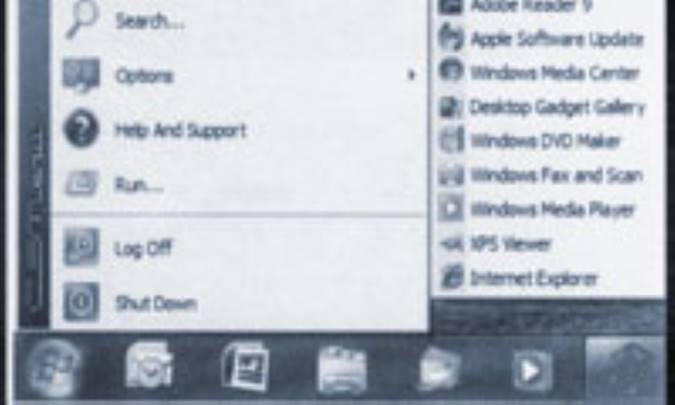
40 راز ويندوز (1)
يکيا ز موضوعات فوق العاده درباره ي تمام نسخه هاي سيستم عامل مايکروسافت اين است که اگر شيوه ي انجام کاري توسط ويندوز را دوست نداشته باشيد، احتمالاً مي توانيد آن را تغيير دهيد. در واقع ويندوز يک قطعه ي نرم افزاري با قابليت سفارشي سازي بسيار بالا است که به شما اجازه مي دهد ظاهر آن را تغيير داده، عملکردش را بهينه سازي نموده، امنيت آن را تقويت کرده و بسياري تنظيمات ديگر را انجام دهيد. اين کارها غالباً تنها با فشار چند کليک و يا حتي يک کليک ماوس انجام مي شوند.
ما در اين مقاله 40 روش براي وادار نمودن ويندوز به انجام کارها با روشي که شما ترجيح مي دهيد را توصيه خواهيم کرد. اين تنظيمات به شما کمک خواهند نمود تا هر کاري از مخفي کردن آيکن هاي دسک تاپ و کاليبراسيون رنگ هاي صفحه نمايش گرفته تا بازيابي فايل هاي جداگانه و شناسائي گلوگاه هاي عملکردي را انجام دهيد. ما نکات تخصصي براي ويندوزهاي XP/Vista/7 را ارائه نموده ايم تا شما صرفنظر از نسخه ي سيستم عامل خود بتوانيد موارد فراواني را براي امتحان کردن در اختيار داشته باشيد.
ايجاد يک محافظ صفحه نمايش (Screensaver) با عکس هاي شخصي تنها به چند ثانيه زمان نياز خواهد داشت. در ويندوز XP، بر روي يک ناحيه خالي از دسک تاپ خود کليک راست نموده و سپس گزينه ي Properties را انتخاب کنيد. به برگه ي Screen Saver رفته و گزينه ي My Pictures Slideshow را از منوي drop-down انتخاب نمائيد. در ويندوزهاي Vista/7، بر روي دسک تاپ کليک راست نموده، گزينه Personalize را انتخاب کرده، بر روي لينک Screensaver کليک نموده و گزينه ي Photos را از منوي drop-down انتخاب کنيد.
2- تغيير حرف درايوها (XP/Vista/7)
3- منوي Start کلاسيک را برگردانيد (Windows 7)
اگر سيستم عامل خود را به Windows 7 ارتقاء داده ايد اما دلتان براي منوي Start قديمي به سبک XP تنگ شده است، مي توانيد آن را با استفاده از ابزار CSMenu برگردانيد. اين برنامه را از سايت آن بارگذاري نموده، بر روي سيستم خود نصب کرده و سپس اجرا نمائيد تا يک کليد Start جديد (ثانويه) را به System Tray اضافه کند. اگر بر روي اين کليد کليک نمائيد، منوي Start جايگزين نمايش داده خواهد شد.
اگگر شما نوارهاي ابزار Quick Launch و Desktop را فعال کرده باشيد، ممکن است Taskbar ويندوز XP تا حدودي شلوغ شود. خوشبختانه اين نوارهاي ابزار مي توانند در هر جايي قرار بگيرند، حتي در وسط دسک تاپ شما. براي اين منظور بر روي Taskbar کليک راست نموده و گزينه ي Lock the Taskbar را غيرفعال کنيد. سپس نشانگر ماوس خود را بر روي خط نقطه چين روي يک نوار ابزار قرار دهيد تا شکل آن تغيير کند. حالا کليک نموده، سپس نوار ابزار را کشيده و آن را بر روي دسک تاپ خود رها کنيد. به اين ترتيب يک پنجره ي شناور کوچک ايجاد خواهد شد که مي توانيد بعداً اندازه آن را تغيير دهيد.
ويندوز به شما اجازه نمي دهد صفحه ي Log-on که در طول فرآيند راه اندازي (Start-up) و هنگاميکه صفحه نمايش خود را قفل مي کنيد يا مابين حساب هاي کاربري مختلف سوئيچ مي نمائيد ظاهر مي شود را تغيير دهيد. با اينحال، شما مي توانيد اين صفحه را با کمک ابزار Windows 7 Logon Background Changer تغيير دهيد. پس از نصب اين ابزار، عکس دلخواه خود را انتخاب کنيد تا برنامه اندازه ي آن را به ابعاد مورد نياز تغيير داده و سپس تصوير را بدون بازنويسي هيچيک از فايل هاي سيستم بر روي صفحه ي Log-on اعمال نمايد.
جديدترين سيستم عامل مايکروسافت با يک مجموعه از کاغذ ديواري هاي محلي شده (Localized) ارائه مي گردد. براي مشاهده اين کاغذ ديواري ها به پانل کنترل ويندوز رفته و سپس بر روي گزينه ي Change Desktop Background تحت دسته بندي Appearance and Personalization کليک نمائيد. در اينجا شما مي توانيد عکس هاي متناسب با منطقه ي زندگي خود (فعلاً در مناطقي که در ادامه به آنها اشاره خواهيم نمود) را مشاهده کنيد. در عين حال شما مي توانيد به آدرس C:\Windows\Globalization\MCT برويد که فولدرهاي فرعي آن حاوي تصاويري از استراليا، کانادا، انگلستان، آمريکا و آفريقاي جنوبي هستند.
7- اضافه کردن ساعت هاي بيشتر (Vista/7)
شما مي توانيد ساعت هاي بيشتر را به System Tray اضافه کنيد تا امکان آگاهي از زمان ساير کشورها را بدست آوريد. بر روي ساعت موجود کليک راست نموده و سپس گزينه ي Adjust Date/Time را انتخاب کنيد. به برگه ي Additional Clocks رفته و سپس گزينه Show this clock را در کنار اولين گزينه، تيک بزنيد. يک منطقه زماني را انتخاب کرده و سپس يک نام بامعني را براي آن تعيين نمائيد. براي مشاهده ساعت هاي اضافي، کافي است نشانگر ماوس خود را بر روي ساعت اصلي قرار دهيد.
پنجره ها در ويندوزهاي Vista/7 داراي حاشيه هاي نسبتاً عريضي هستند. براي کاهش اندازه اين حاشيه ها بر روي يک ناحيه ي خالي از دسک تاپ کليک راست نموده و سپس گزينه ي Personalize را انتخاب کنيد. در ويندوز Vista بر روي گزينه ي Windows Color and Appearance و سپس Advanced کليک نمائيد. در Windows 7 بر روي Windows Color و سپس Advanced Appearance Settings کليک نمائيد. حالا گزينه Border Padding را از منوي Item انتخاب کرده و سپس اندازه ي حاشيه پنجره ها را با تغيير عدد داخل فيلد Size تعيين نمائيد.
اگر از دو نمايشگر با اندازه هاي متفاوت استفاده مي کنيد، حرکت نشانگر ماوس شما از يک نمايشگر به نمايشگر ديگر مي تواند باعث ظاهر شدن آن در يک نقطه ي غيرقابل پيش بيني بر روي نمايشگر دوم گردد (ممکن است نشانگر ماوس شما در مرکز نمايشگر اول باشد، در حاليکه در قسمت بالاي نمايشگر دوم ظاهر مي شود). براي برطرف نمودن اين مشکل، بر روي دسک تاپ کليک راست نموده و سپس گزينه ي Properties يا Personalize را بر حسب سيستم عامل مورد استفاده خود انتخاب کنيد. در ويندوز XP به برگه ي Settings برويد. در ويندوز Vista بر روي Display Settings کليک نمائيد. کاربران Windows 7 نيز بايد بر روي Display و سپس Change Display Settings کليک کنند. هنگاميکه دو صفحه نمايش خود را مشاهده کرديد، صرفاً نمايشگر ثانويه را به بالا يا پائين بکشيد تا بطور صحيح با نمايشگر اصلي همتراز گردد.
جستجوي متحد (Federated) يکي از ويژگي هاي جذاب اما تقريباً ناشناخته Windows 7 است که به شما اجازه مي دهيد مستقيماً از داخل مرورگر ويندوز (Windows Explorer) به جستجوي وب بپردازيد. براي استفاده از اين ابزار، بايد يک کانکتور جستجو را براي تأمين کننده مورد نظر خود (نظير Google، Bing و يا نظاير آنها) يافته و نصب نمائيد. شما مي توانيد مجموعه کاملي از اين کانکتورها را به همراه دستورالعمل هاي کامل آنها با يک جستجوي ساده پيدا کنيد.
11- کاليبره نمودن رنگ هاي صفحه نمايش (Windows 7)
سيستم عامل جديد مايکروسافت داراي يک ويزارد مفيد است که تضمين مي کند رنگ ها بر روي نمايشگر شما بطور صحيح ظاهر مي شوند. براي استفاده از ويزارد مذکور در پانل کنترل ويندوز بر روي گزينه ي Appearance and Personalization و سپس Display کليک نمائيد. حالا بر روي لينک Calibrate Color در نوار جانبي جعبه ي محاوره اي کليک کنيد. مراحل ويزارد مربوطه را دنبال نموده و گاما، روشنائي، کنتراست و توازن رنگ را تنظيم کنيد تا از نتايج بدست آمده راضي شويد.
اگر دسک تاپ شما با آيکن هاي فايل ها، ميان برها و برنامه ها پوشيده شده است، مي توانيد به آساني آنها را ناپديد کنيد. بر روي يک ناحيه ي خالي از دسک تاپ خود کليک راست نموده و در ويندوز XP به Arrange Icons يا در دو سيستم عامل جديدتر به View برويد. گزينه ي Show Desktop icons را غير فعال کنيد تا صفحه نمايش شما کاملاً خلوت شود. براي برگرداندن آيکن ها، کافي است همين فرآيند را تکرار نموده و اين بار گزينه ي مذکور را فعال کنيد.
با وجود آنکه شما با نگهداشتن کليد Shift يا Ctrl در هنگام کليک به آساني مي توانيد بيش از يک آيتم را در مرورگر ويندوز انتخاب کنيد، حتي روش هاي آسانتري نيز براي انجام اينکار وجود دارند. مرورگر ويندوز را باز کرده، در صورت نياز کليد Alt را فشار دهيد تا منوي پنجره ظاهر شود، سپس به منوي Tools رفته و گزينه ي Folder Options را انتخاب کنيد. در جعبه محاوره اي مربوطه به برگه ي View رفته و سپس فهرست گزينه ها را براي يافتن Use check boxes to select items جستجو نمائيد. اين گزينه را فعال کنيد تا وقتي نشانگر ماوس خود را بر روي هر آيتمي قرار مي دهيد، يک مربع تيک در کنار آن ظاهر شود. به اين ترتيب مي توانيد از آن براي انتخاب آيتم مورد نظر استفاده نمائيد.
هنگاميکه بر روي کليد Start کليک مي نمائيد، يک وقفه کوتاه اما قابل احساس پيش از باز شدن منو وجود دارد. انتخاب هر برنامه اي در اين فهرست نيز با تأخير مشابهي همراه است. براي افزايش سرعت باز شدن منوها مي توانيد منوي Start را باز کرده و سپس فرمان regedit را در فيلد Search وارد نمائيد. کاربران ويندوز XP بايد ابتدا گزينه ي Run را از منوي Start انتخاب کنند. حالا به ورودي HKEY_CURRENT_USER\Control Panel\Desktop برويد. بر روي دسک تاپ کليک نمائيد. حالا در بخش سمت راست پنجره بر روي گزينه ي MenuShowDelay کليک راست نموده و سپس گزينه ي Modify را انتخاب کنيد. عدد مربوطه( زمان تأخير منو) را به مقداري نزديک 100 کاهش داده و سپس بر روي OK کليک نمائيد.
15- کشف گلوگاه هاي عملکردي (Windows 7)
Windows Resource Monitor يکي از ويژگي هايي است که آن را تنها در Windows 7 خواهيد يافت. اين ابزار يک نماي کلي از عملکرد سيستم را به همراه اطلاعات مشروح بلادرنگي درباره ي ميزان استفاده از پردازنده، حافظه، ديسک و شبکه در اختيار شما قرار مي دهد. براي اجراي برنامه، به منوي Start رفته و سپس فرمان resmon را در فيلد Search وارد کنيد. شما مي توانيد از اين ابزار براي اجرا، توقف، تعليق و يا ادامه ي کار پردازش ها و سرويس ها و همچنين عيب يابي برنامه هايي که رفتارهاي عجيبي از خود نشان مي دهند، استفاده نمائيد.
شما مي توانيد به ويندوز بگوئيد که قدرت پردازشي بيشتري را به نرم افزارهاي کاربردي مورد علاقه تان اختصاص دهد تا نسبت به ساير وظايف اولويت پيدا کنند. يک برنامه را اجرا کرده و سپس Windows Task Manager را با فشار ترکيب کليدهاي Ctrl+ Alt+ Del احضار نمائيد (کاربران ويندوزهاي Vista/7 همچنين مي توانند بر روي Taskbar کليک راست نموده و سپس گزينه ي Start Task Manager را انتخاب کنند). به برگه ي Applications رفته، بر روي نام برنامه مورد نظر خود کليک راست نموده و سپس گزينه ي Go to Process را انتخاب کنيد. حال بر روي پردازش تعيين شده کليک راست نموده و گزينه ي مورد نظر خود را از منوي Set Priority انتخاب کنيد.
17- حذف Gadget Sidebar( Vista)
اگر از ويژگي Gadgets در ويندوز ويستا استفاده نمي کنيد، مي توانيد با غيرفعال نمودن آن منابع سيستم خود را آزاد کنيد. براي اين منظور در پانل کنترل ويندوز گزينه ي Appearance and Personalization و سپس Windows Sidebar Properties را انتخاب کنيد. حالا گزينه ي Start Sidebar when Windows starts را غيرفعال نمائيد.
18- حذف وظايف زمانبندي شده ناخواسته (XP/Vista/7)
واقعاً هيچ نيازي نيست که Google Software Updater و يا Apple Software Updater بطور مرتب به بررسي وجود نسخه هاي جديد بپردازند. باري متوقف نمودن برنامه هاي غيرضروري که به جستجوي بروزرساني هاي احتمالي مي پردازند، اپلت Administrative Tools را از پانل کنترل ويندوز اجرا کرده و سپس گزينه ي Task Scheduler را انتخاب نمائيد (کاربران XP بايد اپلت Scheduled Tasks را از پانل کنترل ويندوز اجرا کنند). براي حذف يا تغيير توالي بروزرساني يک آيتم، بر روي آن کليک راست نموده و سپس گزينه ي مورد نظر خود را انتخاب کنيد.
Prefetch و SuperFetch ويژگي هايي در ويندوز هستند که کار آنها دقيقاً با نامشان انطباق دارد: واکشي (Fetch) اطلاعات و نرم افزارهاي کاربردي که شما احتمالاً به آنها نياز داريد، پيش از درخواست شما و بارگذاري آنها در حافظه که باعث افزايش سرعت مي گردد. شما نيازي نداريد که درباره ي خود اين فرآيند نگران باشيد، اما اگر مي خواهيد کنترل بيشتري را بر روي آن بدست آوريد مي توانيد از TweakPrefetch استفاده کنيد، يک ابزار مفيد که به شما اجازه مي دهد پارامترهاي مربوطه را متناسب با نيازهاي خودتان مديريت نمائيد.
لپ تاپها و نت بوک ها بيش از همکاران دسک تاپ خود نيازمند دسترسي به ويژگي هاي معيني در ويندوز نظير مديريت توان مصرفي، تنظيم روشنائي نمايشگر، شبکه سازي بي سيم و Sync Center هستند. بجاي دسترسي جداگانه به اين تنظيمات از طريق پانل کنترل ويندوز، شما مي توانيد تمام آنها را در يک پنجره ي واحد داشته باشيد. در منوي Start بر روي گزينه ي Windows Mobility Center کليک کنيد تا اين نرم افزار کاربردي اجرا گردد. تنظيمات ارائه شده به پيکربندي نت بوک يا لپ تاپ شما بستگي دارند.
منبع: ماهنامه ي کامپيوتري بزرگراه رايانه، شماره ي 130
ما در اين مقاله 40 روش براي وادار نمودن ويندوز به انجام کارها با روشي که شما ترجيح مي دهيد را توصيه خواهيم کرد. اين تنظيمات به شما کمک خواهند نمود تا هر کاري از مخفي کردن آيکن هاي دسک تاپ و کاليبراسيون رنگ هاي صفحه نمايش گرفته تا بازيابي فايل هاي جداگانه و شناسائي گلوگاه هاي عملکردي را انجام دهيد. ما نکات تخصصي براي ويندوزهاي XP/Vista/7 را ارائه نموده ايم تا شما صرفنظر از نسخه ي سيستم عامل خود بتوانيد موارد فراواني را براي امتحان کردن در اختيار داشته باشيد.
سفارشي سازي
ايجاد يک محافظ صفحه نمايش (Screensaver) با عکس هاي شخصي تنها به چند ثانيه زمان نياز خواهد داشت. در ويندوز XP، بر روي يک ناحيه خالي از دسک تاپ خود کليک راست نموده و سپس گزينه ي Properties را انتخاب کنيد. به برگه ي Screen Saver رفته و گزينه ي My Pictures Slideshow را از منوي drop-down انتخاب نمائيد. در ويندوزهاي Vista/7، بر روي دسک تاپ کليک راست نموده، گزينه Personalize را انتخاب کرده، بر روي لينک Screensaver کليک نموده و گزينه ي Photos را از منوي drop-down انتخاب کنيد.
2- تغيير حرف درايوها (XP/Vista/7)
3- منوي Start کلاسيک را برگردانيد (Windows 7)
اگر سيستم عامل خود را به Windows 7 ارتقاء داده ايد اما دلتان براي منوي Start قديمي به سبک XP تنگ شده است، مي توانيد آن را با استفاده از ابزار CSMenu برگردانيد. اين برنامه را از سايت آن بارگذاري نموده، بر روي سيستم خود نصب کرده و سپس اجرا نمائيد تا يک کليد Start جديد (ثانويه) را به System Tray اضافه کند. اگر بر روي اين کليد کليک نمائيد، منوي Start جايگزين نمايش داده خواهد شد.
اگگر شما نوارهاي ابزار Quick Launch و Desktop را فعال کرده باشيد، ممکن است Taskbar ويندوز XP تا حدودي شلوغ شود. خوشبختانه اين نوارهاي ابزار مي توانند در هر جايي قرار بگيرند، حتي در وسط دسک تاپ شما. براي اين منظور بر روي Taskbar کليک راست نموده و گزينه ي Lock the Taskbar را غيرفعال کنيد. سپس نشانگر ماوس خود را بر روي خط نقطه چين روي يک نوار ابزار قرار دهيد تا شکل آن تغيير کند. حالا کليک نموده، سپس نوار ابزار را کشيده و آن را بر روي دسک تاپ خود رها کنيد. به اين ترتيب يک پنجره ي شناور کوچک ايجاد خواهد شد که مي توانيد بعداً اندازه آن را تغيير دهيد.
ويندوز به شما اجازه نمي دهد صفحه ي Log-on که در طول فرآيند راه اندازي (Start-up) و هنگاميکه صفحه نمايش خود را قفل مي کنيد يا مابين حساب هاي کاربري مختلف سوئيچ مي نمائيد ظاهر مي شود را تغيير دهيد. با اينحال، شما مي توانيد اين صفحه را با کمک ابزار Windows 7 Logon Background Changer تغيير دهيد. پس از نصب اين ابزار، عکس دلخواه خود را انتخاب کنيد تا برنامه اندازه ي آن را به ابعاد مورد نياز تغيير داده و سپس تصوير را بدون بازنويسي هيچيک از فايل هاي سيستم بر روي صفحه ي Log-on اعمال نمايد.
جديدترين سيستم عامل مايکروسافت با يک مجموعه از کاغذ ديواري هاي محلي شده (Localized) ارائه مي گردد. براي مشاهده اين کاغذ ديواري ها به پانل کنترل ويندوز رفته و سپس بر روي گزينه ي Change Desktop Background تحت دسته بندي Appearance and Personalization کليک نمائيد. در اينجا شما مي توانيد عکس هاي متناسب با منطقه ي زندگي خود (فعلاً در مناطقي که در ادامه به آنها اشاره خواهيم نمود) را مشاهده کنيد. در عين حال شما مي توانيد به آدرس C:\Windows\Globalization\MCT برويد که فولدرهاي فرعي آن حاوي تصاويري از استراليا، کانادا، انگلستان، آمريکا و آفريقاي جنوبي هستند.
7- اضافه کردن ساعت هاي بيشتر (Vista/7)
شما مي توانيد ساعت هاي بيشتر را به System Tray اضافه کنيد تا امکان آگاهي از زمان ساير کشورها را بدست آوريد. بر روي ساعت موجود کليک راست نموده و سپس گزينه ي Adjust Date/Time را انتخاب کنيد. به برگه ي Additional Clocks رفته و سپس گزينه Show this clock را در کنار اولين گزينه، تيک بزنيد. يک منطقه زماني را انتخاب کرده و سپس يک نام بامعني را براي آن تعيين نمائيد. براي مشاهده ساعت هاي اضافي، کافي است نشانگر ماوس خود را بر روي ساعت اصلي قرار دهيد.
پنجره ها در ويندوزهاي Vista/7 داراي حاشيه هاي نسبتاً عريضي هستند. براي کاهش اندازه اين حاشيه ها بر روي يک ناحيه ي خالي از دسک تاپ کليک راست نموده و سپس گزينه ي Personalize را انتخاب کنيد. در ويندوز Vista بر روي گزينه ي Windows Color and Appearance و سپس Advanced کليک نمائيد. در Windows 7 بر روي Windows Color و سپس Advanced Appearance Settings کليک نمائيد. حالا گزينه Border Padding را از منوي Item انتخاب کرده و سپس اندازه ي حاشيه پنجره ها را با تغيير عدد داخل فيلد Size تعيين نمائيد.
اگر از دو نمايشگر با اندازه هاي متفاوت استفاده مي کنيد، حرکت نشانگر ماوس شما از يک نمايشگر به نمايشگر ديگر مي تواند باعث ظاهر شدن آن در يک نقطه ي غيرقابل پيش بيني بر روي نمايشگر دوم گردد (ممکن است نشانگر ماوس شما در مرکز نمايشگر اول باشد، در حاليکه در قسمت بالاي نمايشگر دوم ظاهر مي شود). براي برطرف نمودن اين مشکل، بر روي دسک تاپ کليک راست نموده و سپس گزينه ي Properties يا Personalize را بر حسب سيستم عامل مورد استفاده خود انتخاب کنيد. در ويندوز XP به برگه ي Settings برويد. در ويندوز Vista بر روي Display Settings کليک نمائيد. کاربران Windows 7 نيز بايد بر روي Display و سپس Change Display Settings کليک کنند. هنگاميکه دو صفحه نمايش خود را مشاهده کرديد، صرفاً نمايشگر ثانويه را به بالا يا پائين بکشيد تا بطور صحيح با نمايشگر اصلي همتراز گردد.
جستجوي متحد (Federated) يکي از ويژگي هاي جذاب اما تقريباً ناشناخته Windows 7 است که به شما اجازه مي دهيد مستقيماً از داخل مرورگر ويندوز (Windows Explorer) به جستجوي وب بپردازيد. براي استفاده از اين ابزار، بايد يک کانکتور جستجو را براي تأمين کننده مورد نظر خود (نظير Google، Bing و يا نظاير آنها) يافته و نصب نمائيد. شما مي توانيد مجموعه کاملي از اين کانکتورها را به همراه دستورالعمل هاي کامل آنها با يک جستجوي ساده پيدا کنيد.
11- کاليبره نمودن رنگ هاي صفحه نمايش (Windows 7)
سيستم عامل جديد مايکروسافت داراي يک ويزارد مفيد است که تضمين مي کند رنگ ها بر روي نمايشگر شما بطور صحيح ظاهر مي شوند. براي استفاده از ويزارد مذکور در پانل کنترل ويندوز بر روي گزينه ي Appearance and Personalization و سپس Display کليک نمائيد. حالا بر روي لينک Calibrate Color در نوار جانبي جعبه ي محاوره اي کليک کنيد. مراحل ويزارد مربوطه را دنبال نموده و گاما، روشنائي، کنتراست و توازن رنگ را تنظيم کنيد تا از نتايج بدست آمده راضي شويد.
اگر دسک تاپ شما با آيکن هاي فايل ها، ميان برها و برنامه ها پوشيده شده است، مي توانيد به آساني آنها را ناپديد کنيد. بر روي يک ناحيه ي خالي از دسک تاپ خود کليک راست نموده و در ويندوز XP به Arrange Icons يا در دو سيستم عامل جديدتر به View برويد. گزينه ي Show Desktop icons را غير فعال کنيد تا صفحه نمايش شما کاملاً خلوت شود. براي برگرداندن آيکن ها، کافي است همين فرآيند را تکرار نموده و اين بار گزينه ي مذکور را فعال کنيد.
با وجود آنکه شما با نگهداشتن کليد Shift يا Ctrl در هنگام کليک به آساني مي توانيد بيش از يک آيتم را در مرورگر ويندوز انتخاب کنيد، حتي روش هاي آسانتري نيز براي انجام اينکار وجود دارند. مرورگر ويندوز را باز کرده، در صورت نياز کليد Alt را فشار دهيد تا منوي پنجره ظاهر شود، سپس به منوي Tools رفته و گزينه ي Folder Options را انتخاب کنيد. در جعبه محاوره اي مربوطه به برگه ي View رفته و سپس فهرست گزينه ها را براي يافتن Use check boxes to select items جستجو نمائيد. اين گزينه را فعال کنيد تا وقتي نشانگر ماوس خود را بر روي هر آيتمي قرار مي دهيد، يک مربع تيک در کنار آن ظاهر شود. به اين ترتيب مي توانيد از آن براي انتخاب آيتم مورد نظر استفاده نمائيد.
عملکرد
هنگاميکه بر روي کليد Start کليک مي نمائيد، يک وقفه کوتاه اما قابل احساس پيش از باز شدن منو وجود دارد. انتخاب هر برنامه اي در اين فهرست نيز با تأخير مشابهي همراه است. براي افزايش سرعت باز شدن منوها مي توانيد منوي Start را باز کرده و سپس فرمان regedit را در فيلد Search وارد نمائيد. کاربران ويندوز XP بايد ابتدا گزينه ي Run را از منوي Start انتخاب کنند. حالا به ورودي HKEY_CURRENT_USER\Control Panel\Desktop برويد. بر روي دسک تاپ کليک نمائيد. حالا در بخش سمت راست پنجره بر روي گزينه ي MenuShowDelay کليک راست نموده و سپس گزينه ي Modify را انتخاب کنيد. عدد مربوطه( زمان تأخير منو) را به مقداري نزديک 100 کاهش داده و سپس بر روي OK کليک نمائيد.
15- کشف گلوگاه هاي عملکردي (Windows 7)
Windows Resource Monitor يکي از ويژگي هايي است که آن را تنها در Windows 7 خواهيد يافت. اين ابزار يک نماي کلي از عملکرد سيستم را به همراه اطلاعات مشروح بلادرنگي درباره ي ميزان استفاده از پردازنده، حافظه، ديسک و شبکه در اختيار شما قرار مي دهد. براي اجراي برنامه، به منوي Start رفته و سپس فرمان resmon را در فيلد Search وارد کنيد. شما مي توانيد از اين ابزار براي اجرا، توقف، تعليق و يا ادامه ي کار پردازش ها و سرويس ها و همچنين عيب يابي برنامه هايي که رفتارهاي عجيبي از خود نشان مي دهند، استفاده نمائيد.
شما مي توانيد به ويندوز بگوئيد که قدرت پردازشي بيشتري را به نرم افزارهاي کاربردي مورد علاقه تان اختصاص دهد تا نسبت به ساير وظايف اولويت پيدا کنند. يک برنامه را اجرا کرده و سپس Windows Task Manager را با فشار ترکيب کليدهاي Ctrl+ Alt+ Del احضار نمائيد (کاربران ويندوزهاي Vista/7 همچنين مي توانند بر روي Taskbar کليک راست نموده و سپس گزينه ي Start Task Manager را انتخاب کنند). به برگه ي Applications رفته، بر روي نام برنامه مورد نظر خود کليک راست نموده و سپس گزينه ي Go to Process را انتخاب کنيد. حال بر روي پردازش تعيين شده کليک راست نموده و گزينه ي مورد نظر خود را از منوي Set Priority انتخاب کنيد.
17- حذف Gadget Sidebar( Vista)
اگر از ويژگي Gadgets در ويندوز ويستا استفاده نمي کنيد، مي توانيد با غيرفعال نمودن آن منابع سيستم خود را آزاد کنيد. براي اين منظور در پانل کنترل ويندوز گزينه ي Appearance and Personalization و سپس Windows Sidebar Properties را انتخاب کنيد. حالا گزينه ي Start Sidebar when Windows starts را غيرفعال نمائيد.
18- حذف وظايف زمانبندي شده ناخواسته (XP/Vista/7)
واقعاً هيچ نيازي نيست که Google Software Updater و يا Apple Software Updater بطور مرتب به بررسي وجود نسخه هاي جديد بپردازند. باري متوقف نمودن برنامه هاي غيرضروري که به جستجوي بروزرساني هاي احتمالي مي پردازند، اپلت Administrative Tools را از پانل کنترل ويندوز اجرا کرده و سپس گزينه ي Task Scheduler را انتخاب نمائيد (کاربران XP بايد اپلت Scheduled Tasks را از پانل کنترل ويندوز اجرا کنند). براي حذف يا تغيير توالي بروزرساني يک آيتم، بر روي آن کليک راست نموده و سپس گزينه ي مورد نظر خود را انتخاب کنيد.
Prefetch و SuperFetch ويژگي هايي در ويندوز هستند که کار آنها دقيقاً با نامشان انطباق دارد: واکشي (Fetch) اطلاعات و نرم افزارهاي کاربردي که شما احتمالاً به آنها نياز داريد، پيش از درخواست شما و بارگذاري آنها در حافظه که باعث افزايش سرعت مي گردد. شما نيازي نداريد که درباره ي خود اين فرآيند نگران باشيد، اما اگر مي خواهيد کنترل بيشتري را بر روي آن بدست آوريد مي توانيد از TweakPrefetch استفاده کنيد، يک ابزار مفيد که به شما اجازه مي دهد پارامترهاي مربوطه را متناسب با نيازهاي خودتان مديريت نمائيد.
لپ تاپها و نت بوک ها بيش از همکاران دسک تاپ خود نيازمند دسترسي به ويژگي هاي معيني در ويندوز نظير مديريت توان مصرفي، تنظيم روشنائي نمايشگر، شبکه سازي بي سيم و Sync Center هستند. بجاي دسترسي جداگانه به اين تنظيمات از طريق پانل کنترل ويندوز، شما مي توانيد تمام آنها را در يک پنجره ي واحد داشته باشيد. در منوي Start بر روي گزينه ي Windows Mobility Center کليک کنيد تا اين نرم افزار کاربردي اجرا گردد. تنظيمات ارائه شده به پيکربندي نت بوک يا لپ تاپ شما بستگي دارند.
منبع: ماهنامه ي کامپيوتري بزرگراه رايانه، شماره ي 130



























